U-NEXT(ユーネクスト)を解約・退会しようと思っている方、いずれは辞めようと思っている方に向けて、U-NEXTの解約・退会方法をまとめていきます。
魅力的なコンテンツ、ポイント利用の訴求等々、解約引き留めの誘惑は数多いですが、手順自体は非常に簡単です。
まだU-NEXTを解約するかどうか決めていないが、予め解約・退会方法を把握しておきたいという方もいらっしゃると思うので、是非とも参考にして頂ければと思います!
U-NEXT解約・退会手順
U-NEXTで解約する上で必要なものは特にありません。通常利用するように、ログインIDとパスワードさえあればOKです。
強いて言えば、解約の意思でしょうか・・・。特に無料体験している方にとってはまだ継続したいという思いがちょっとある部分もあると思いますので(笑)
必要なもの
- ログインID
- パスワード
- 解約の意思!
公式サイトにアクセス後ログイン
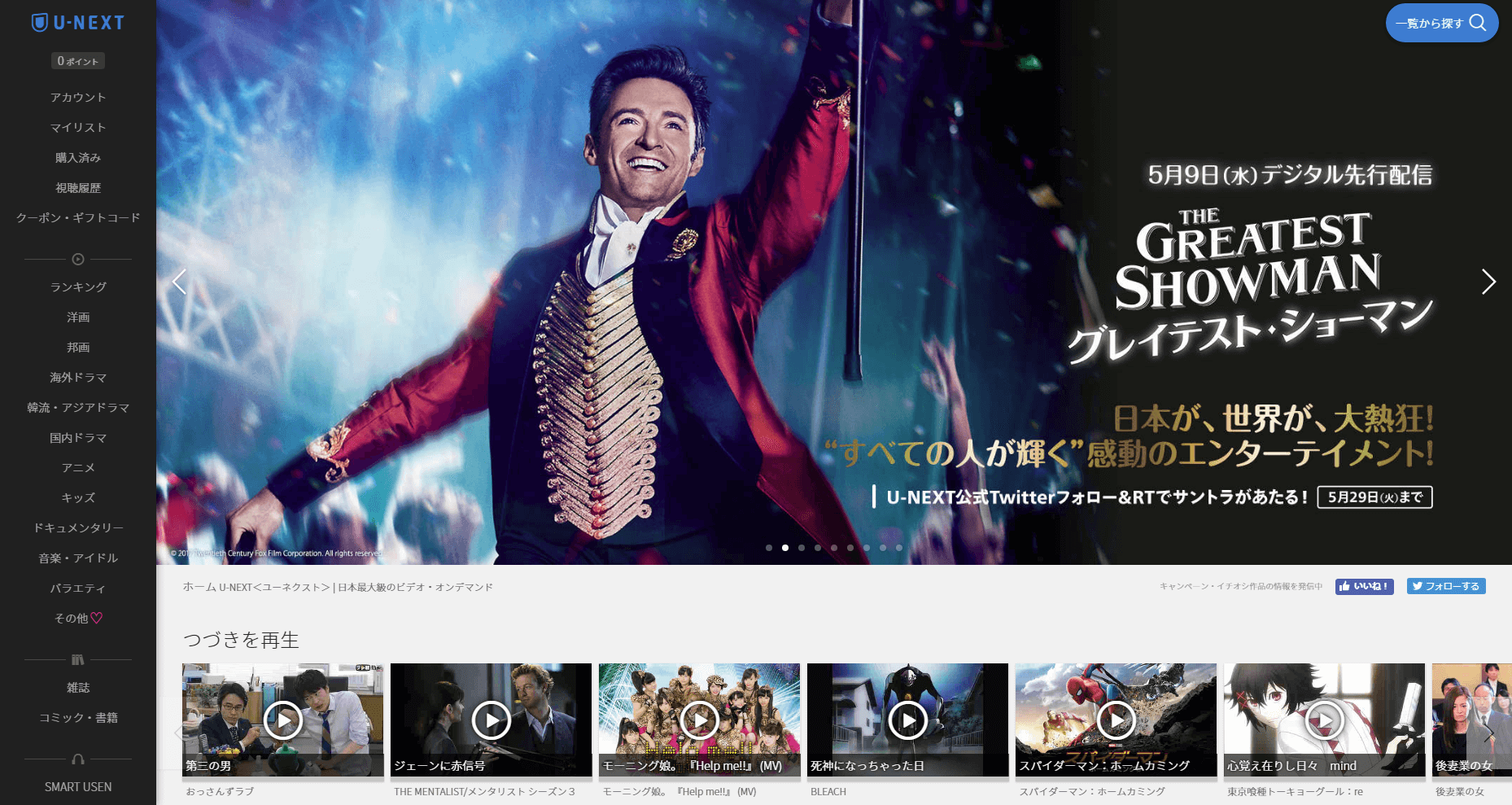
まずは公式サイトトップページにアクセスしましょう。
画面左下サイドバー下部の「設定・サポート」を押下
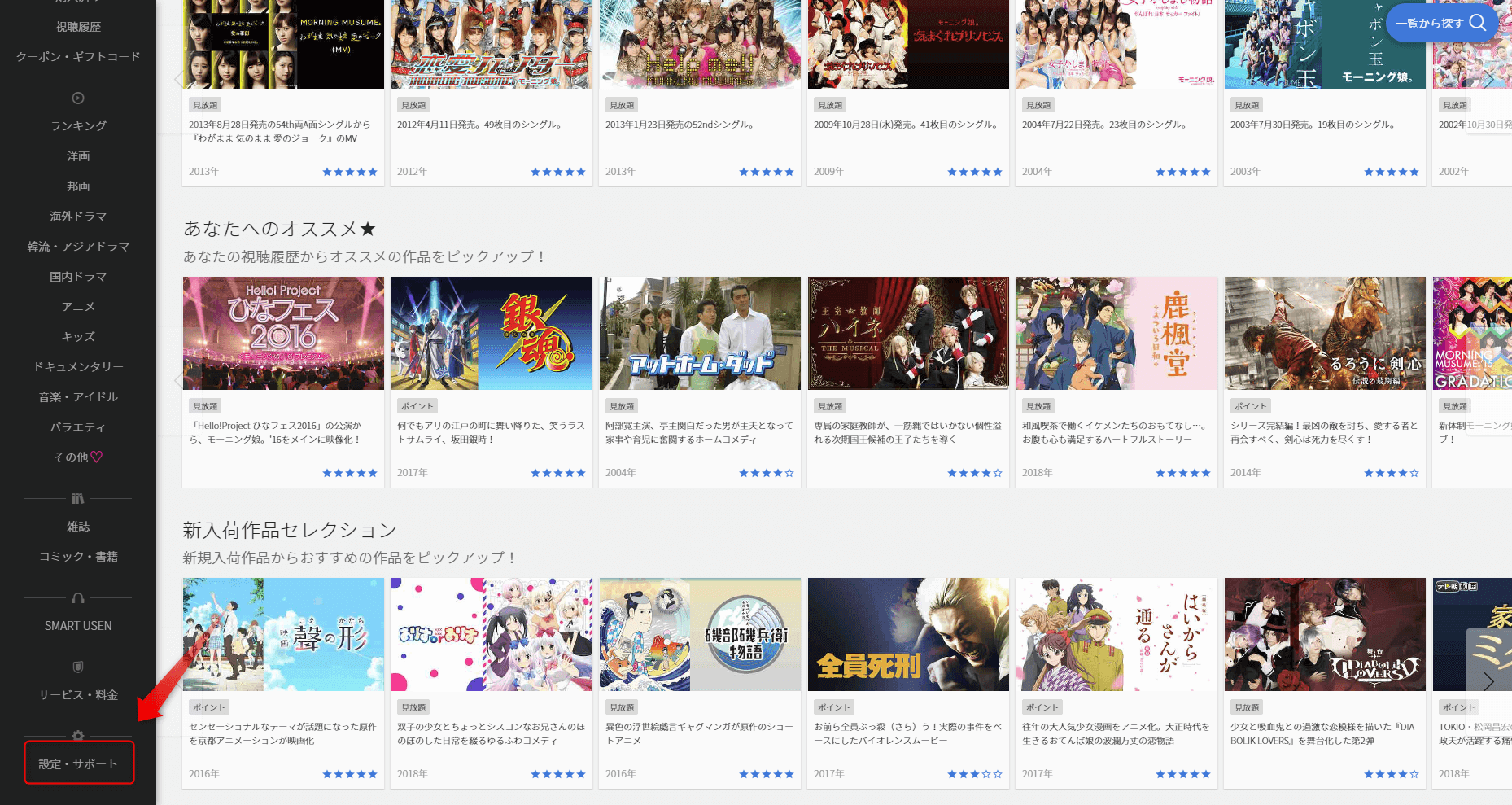
U-NEXT画面内の左側サイドバーの「設定・サポート」を押下します。
「設定・サポート」はスクロールしないと見えないため、場所が分からないと焦らずにいきましょう!
中央画面下部の「契約内容の確認・変更」を押下
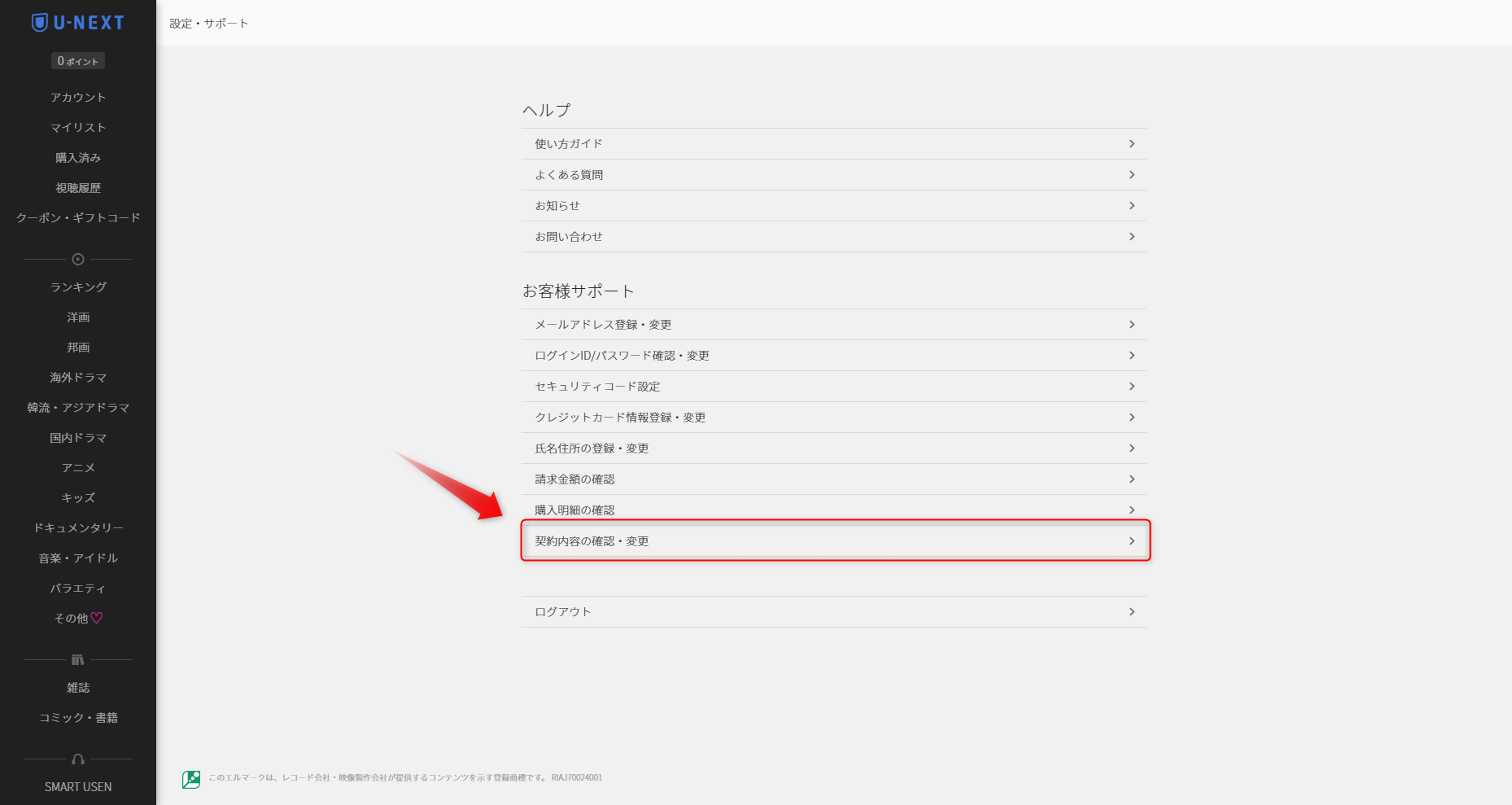
「設定・サポート」を押下すると、「ヘルプ・お客様サポート」といった表示がある画面に遷移します。
そのうち、お客様サポートと表示されている枠の一番下に「契約内容の確認・変更」があるので、そこを押下します。
利用中サービスの「解約はこちら」を押下
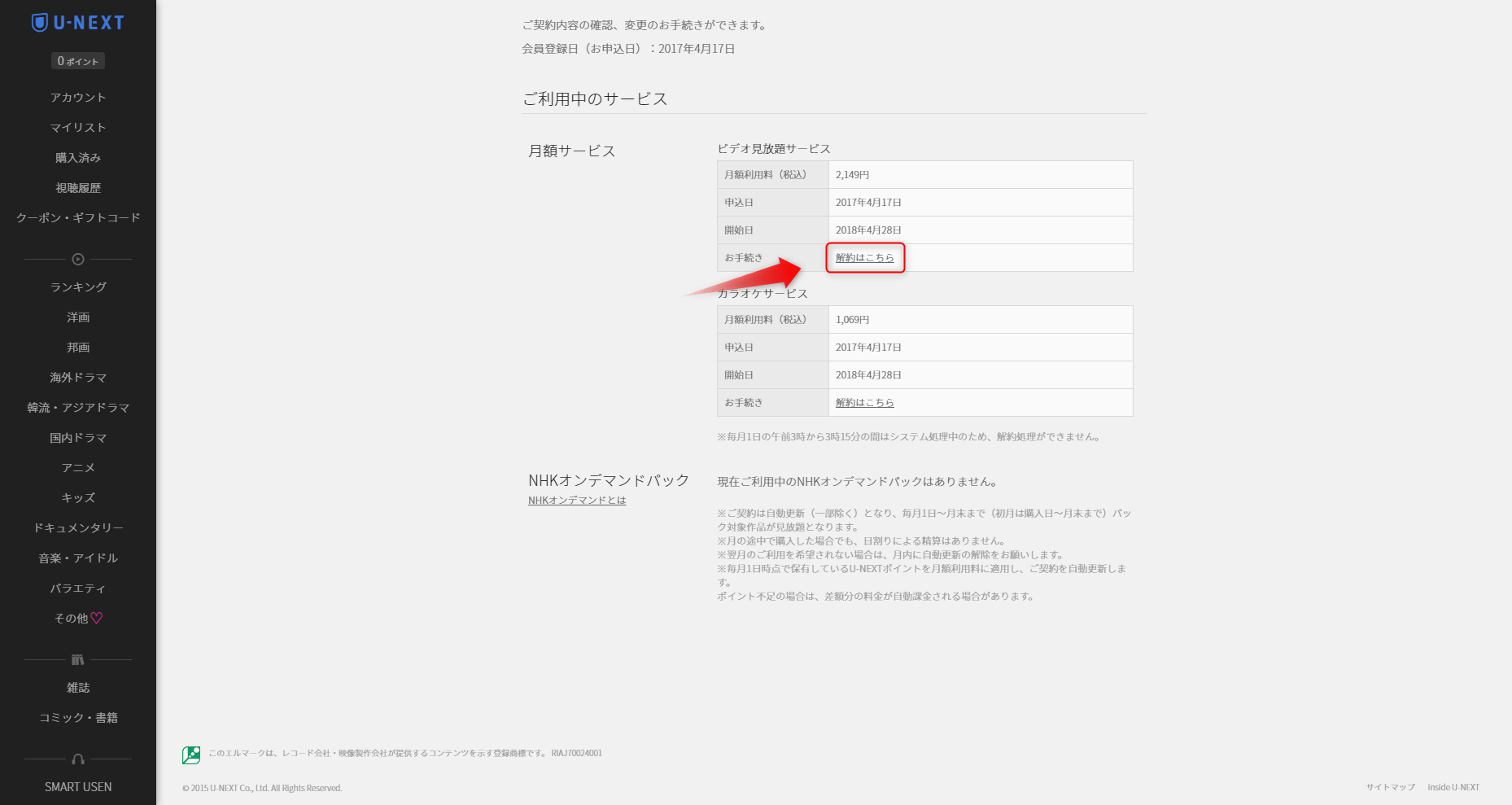
「契約内容の確認・変更」押下後、「ご利用中のサービス」といった表示がある画面に遷移します。
ご利用中のサービス内にある「ビデオ見放題サービス」から「解約はこちら」と表示されているリンクを押下します。
解約確認画面から「解約」を押下
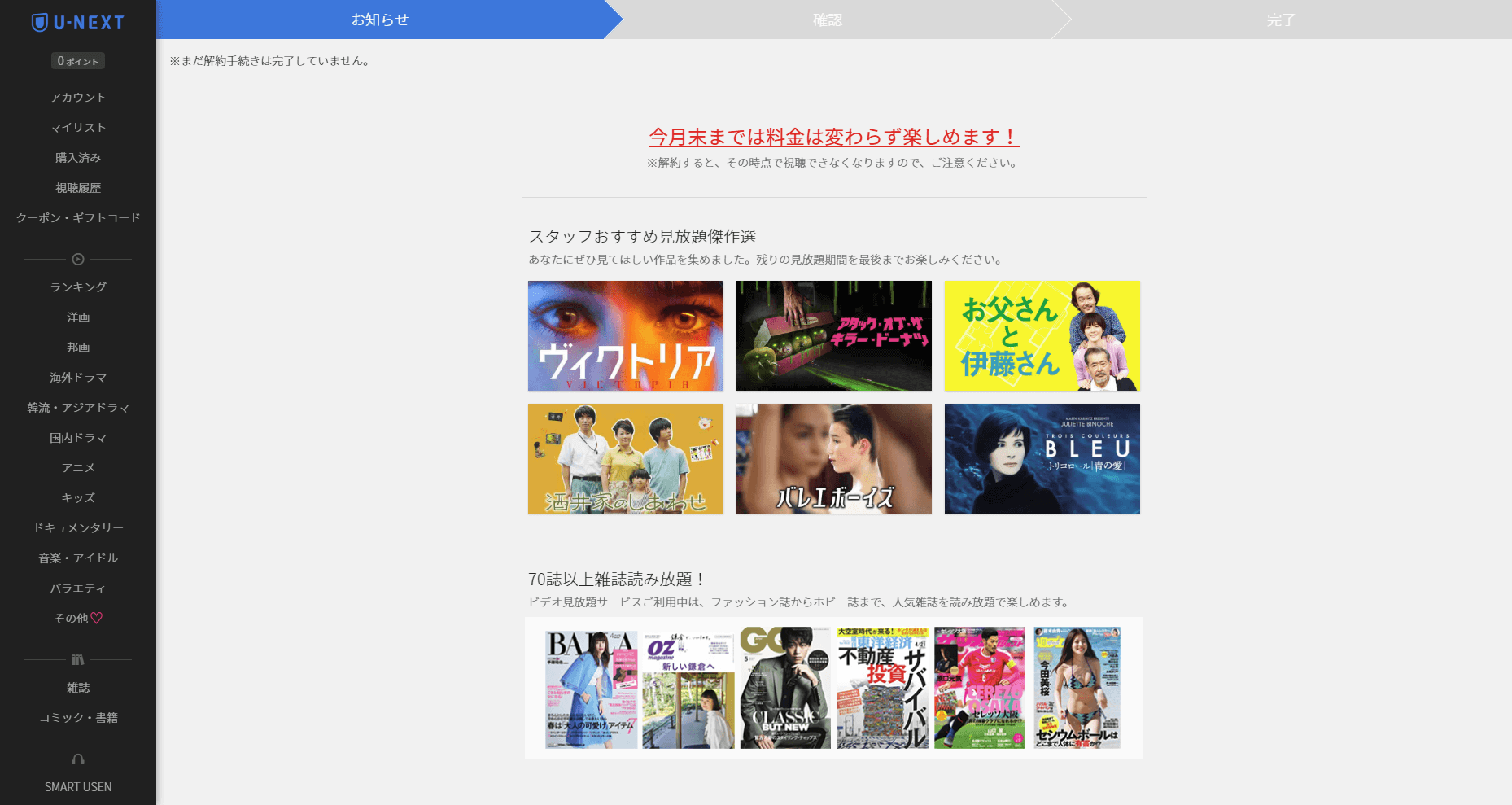
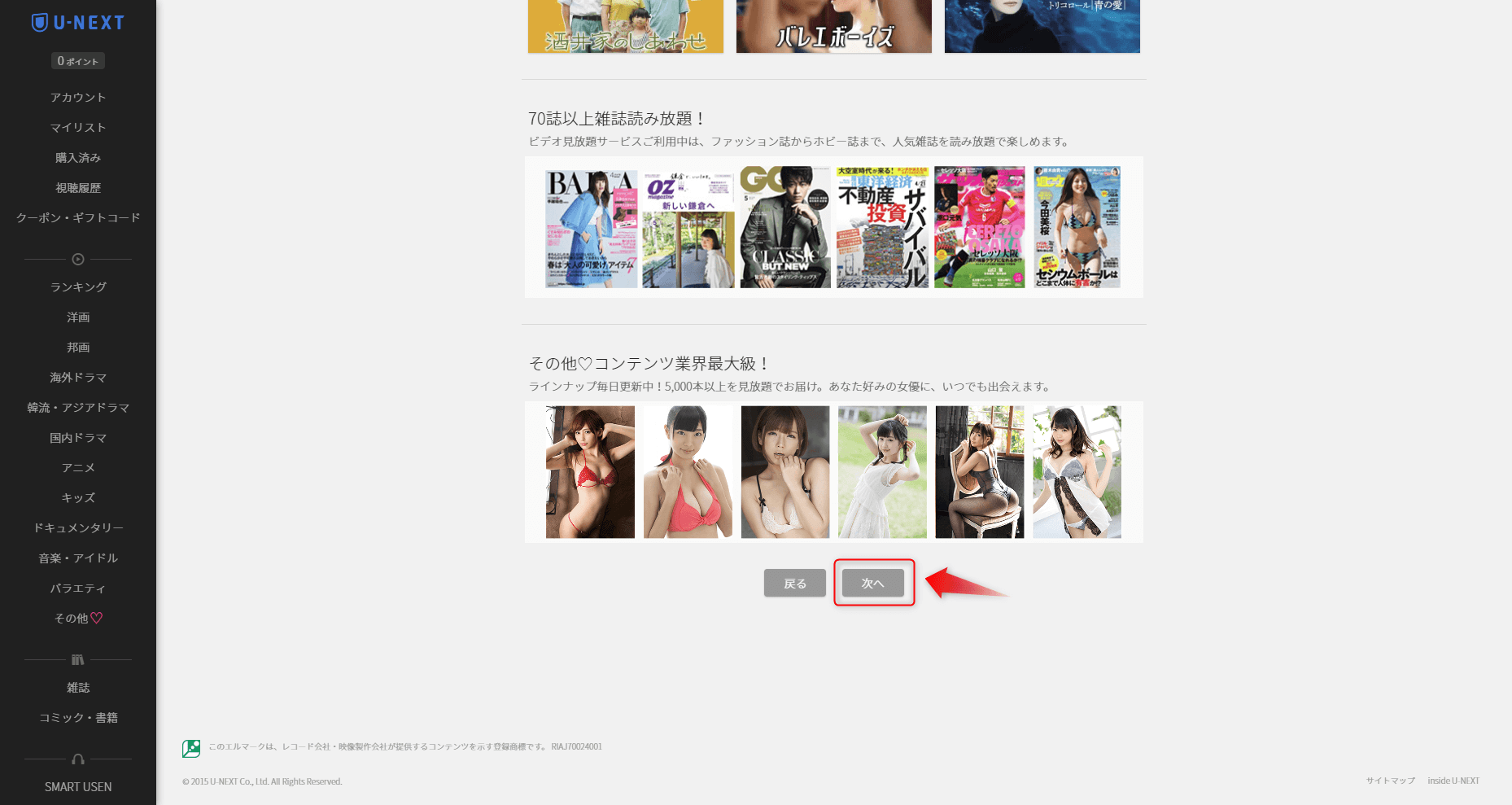
ここからU-NEXTによる解約引き留めが開始です!
まず、おすすめのコンテンツなどが表示されますが、固い意思を持って画面をスクロールし、画面下部に表示されている「次へ」を押下します。
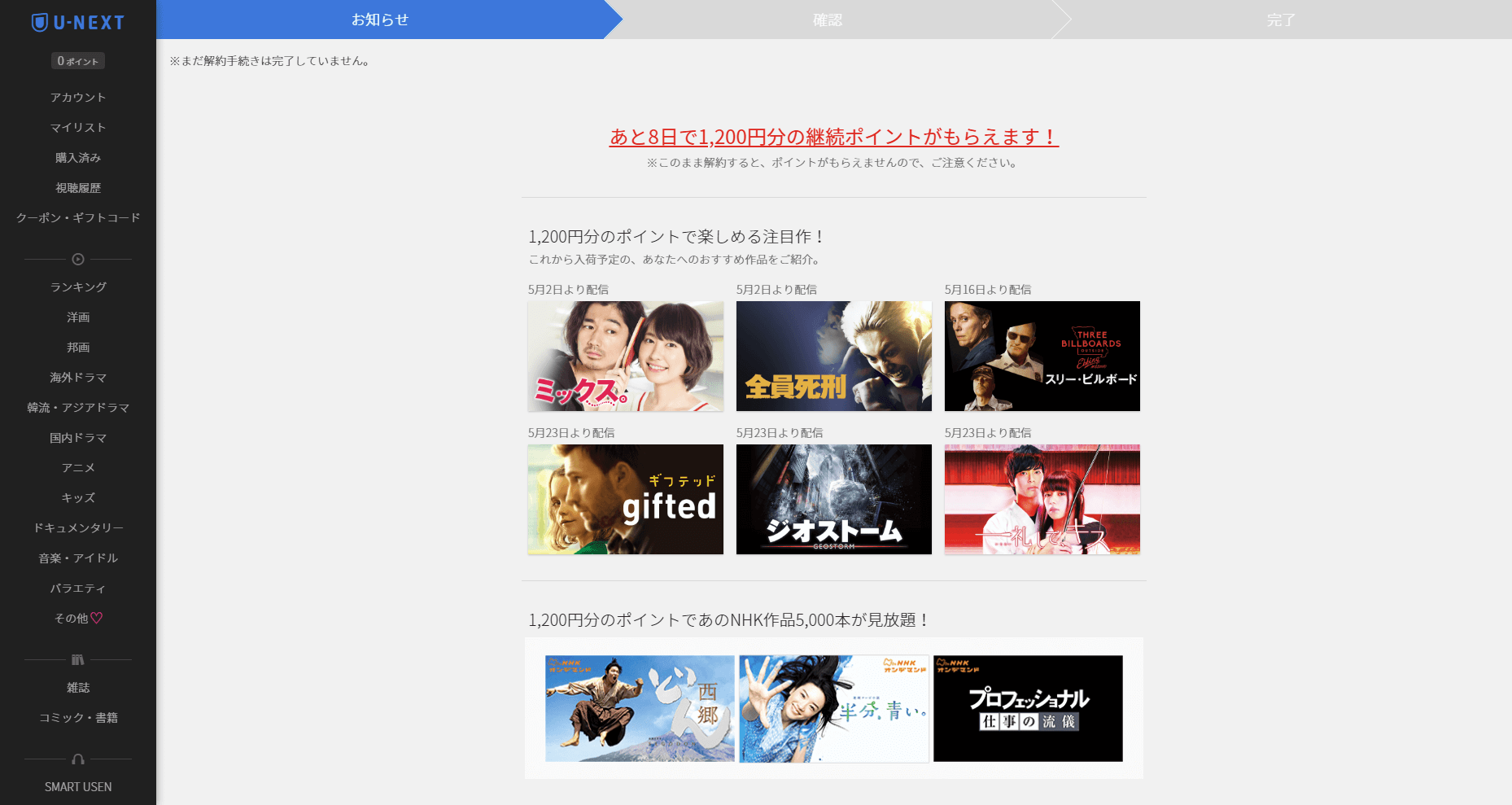
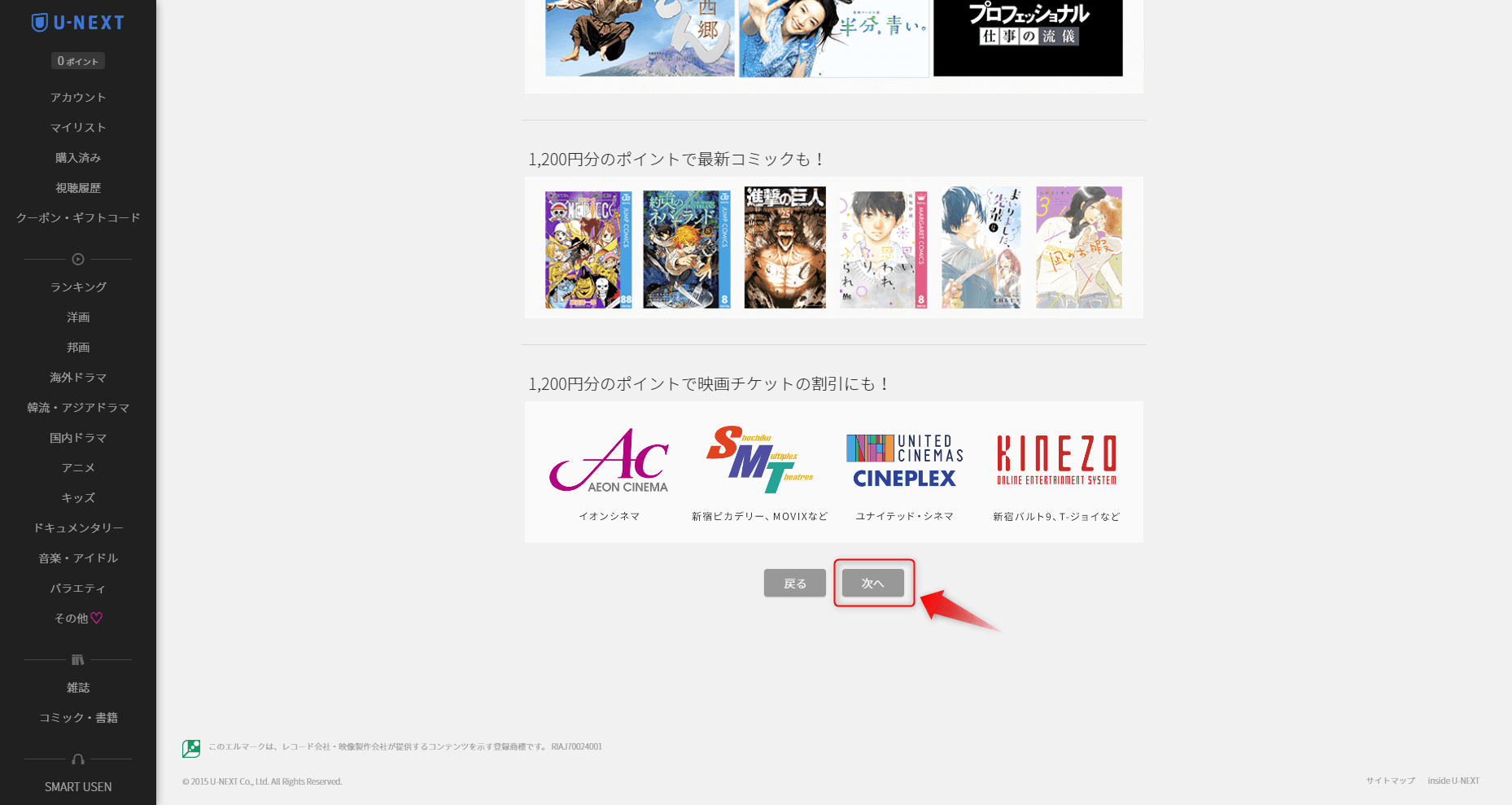
続いて、ポイント利用について表示されます。
毎月無料で1200ポイントが配布され、そのポイントで最新作映画等を見ることが出来る点はU-NEXTの大きなメリットなので少々心が揺らぐかもしれません・・・。
この誘惑にも打ち勝つことが出来た方はさらに画面をスクロールし、「次へ」を押下します。
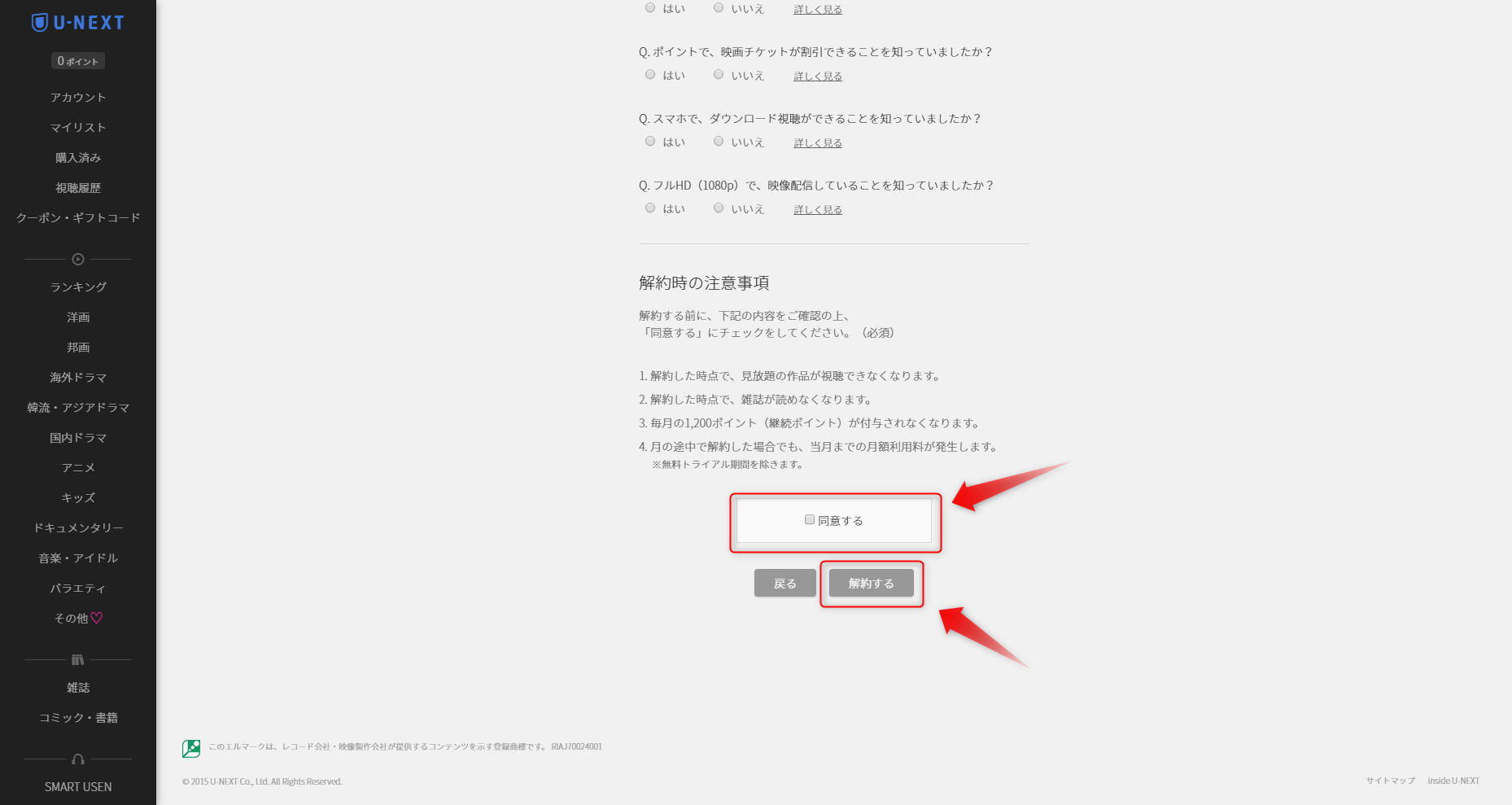
最後にアンケートが表示されます。サクッと終わらせ、「同意する」をチェックします。
そして「解約する」を押下し、解約が完了します。
U-NEXT解約時の注意・メモ
U-NEXTを利用している方は大きく分けて2つのパターンに分類できます。
「無料体験中」「月額サービス利用中」の方になりますが、それぞれ解約時の注意点が異なってきます。
自分が該当するパターンの注意点を確認しておきましょう。
U-NEXT無料体験中|解約時の注意・メモ
無料体験の場合「1ヶ月」というくくりではなく、「31日」の体験となるため、自分がいつ体験登録したのかを把握しておく必要があります。
月末だから解約しておこう!と安易に考えているとちょっとばかり損をする可能性もあります。
例えば2018年5月24日に無料体験登録を行った場合、解約を行うのは2018年6月24日がフルで無料体験を活用することが出来ます。
しかしながら解約を忘れたくない・・・という方はその3日前くらいから解約を行うのが良いかもしれません。確実な方法ですね!
U-NEXT月額サービス利用中|解約時の注意・メモ
月額サービス利用は無料体験と異なり、1か月単位での支払いとなり、月末締めとなります。
日割りの精算ではない点に注意しましょう!
月の半ばで解約してしまうと、支払額は同じでも損をしてしまうので、個人的には「月末の解約」がおすすめです。
また、解約した時点で一切コンテンツを視聴することができなくなります。
ダウンロードした動画も視聴不可となるため、追いかけているドラマなどがある方は上手く時間を調整してガッツリ見た後に解約することをおすすめします。
U-NEXT|解約・退会方法まとめ
解約・退会手順まとめ
- 公式サイトにアクセス後ログイン
- 画面左下サイドバー下部の「設定・サポート」を押下
- 中央画面下部の「契約内容の確認・変更」を押下
- 利用中サービスの「解約はこちら」を押下
- 解約確認画面から「解約」を押下
解約・退会手順は非常に簡単ですが、一度辞めると決めた方にとって随所に散りばめられた誘惑に打ち勝てるかどうか・・・。難しいところですね。
ここだけの話、U-NEXT公式Twitterではお得なグッズプレゼント企画も(フォロー&RT)なども行われているため、その辺りの情報を拾うためにもメールマガジン登録だけは継続しておくと良いかも・・・です!
少し話がわき道に逸れましたが、U-NEXTをVODサービスの中でも個人的に最もおすすめなので、もう一度何処かの機会で利用を再開してみるのも良いと思います!
本ページの情報は2018年12月6日時点のものです。最新の配信状況は 公式サイトにてご確認ください!


